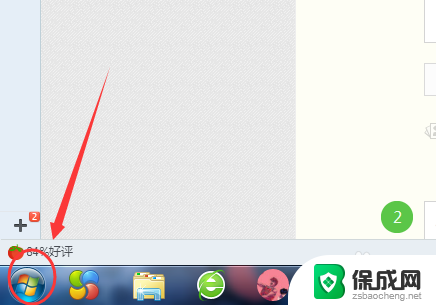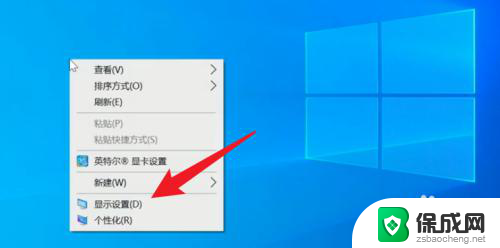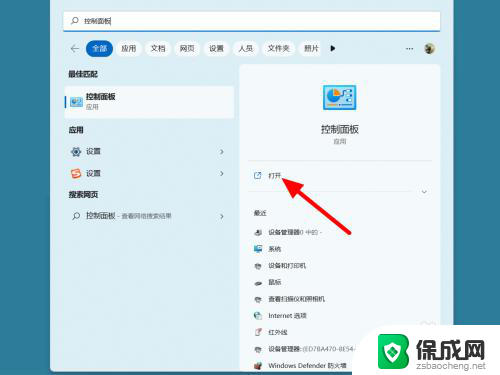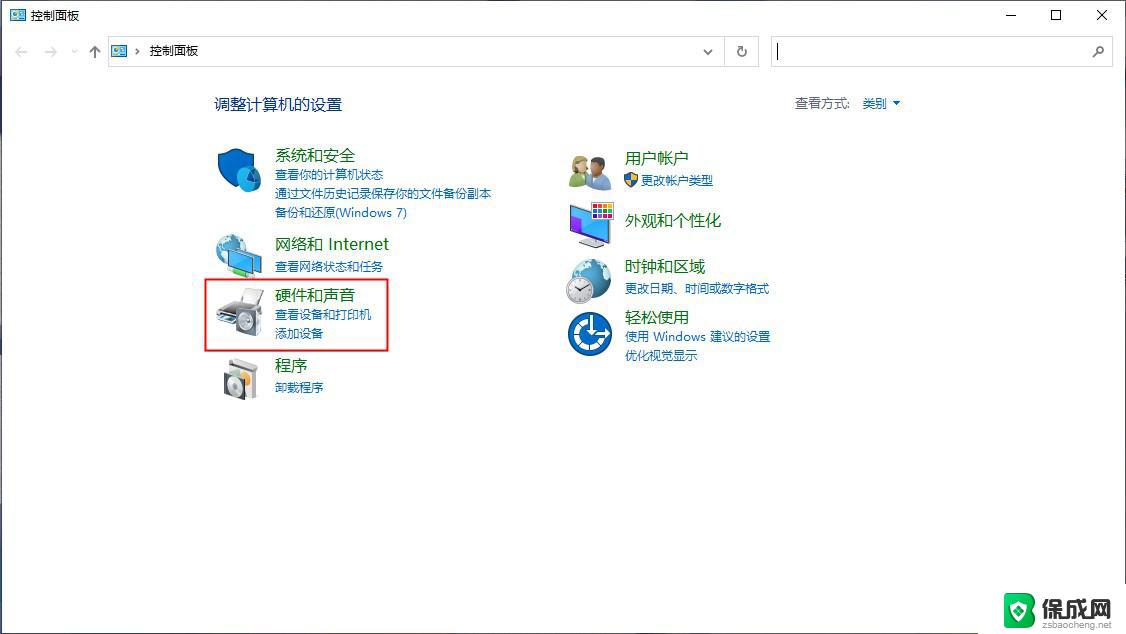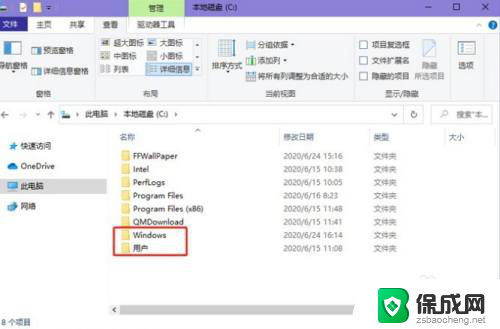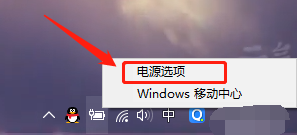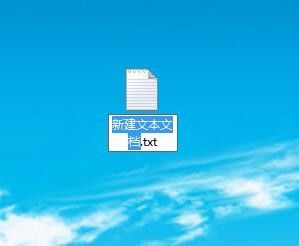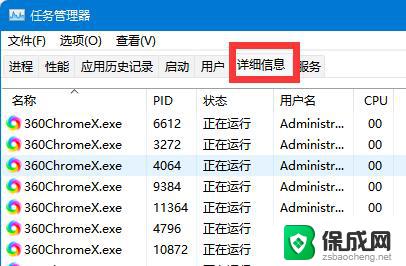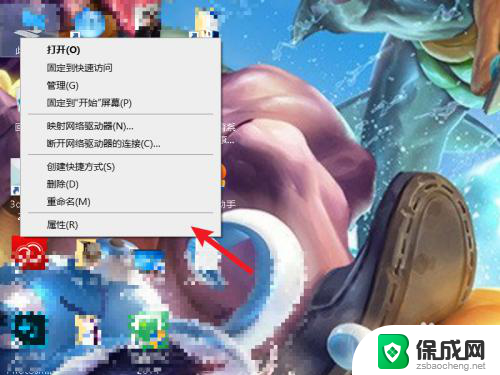删除休眠文件命令 电脑休眠文件如何清理
在日常使用电脑的过程中,我们难免会遇到电脑运行缓慢的情况,其中一个可能的原因就是休眠文件的积累,休眠文件是指在电脑进入休眠状态时,系统会将当前的内存内容保存到硬盘上,以便在唤醒时能够快速恢复。随着时间的推移,这些休眠文件可能会越来越多,占据了宝贵的硬盘空间,并且导致电脑运行变得缓慢。及时清理电脑中的休眠文件变得非常重要。如何删除这些休眠文件呢?接下来我们将介绍一些常用的方法,帮助您轻松清理电脑中的休眠文件,提升电脑的运行速度。
步骤如下:
1、点击开始-所有程序-附件,打开附件找到命令提示符;
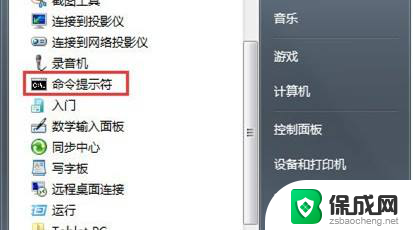
2、在命令提示符上点击右键,选择以管理员身份运行;
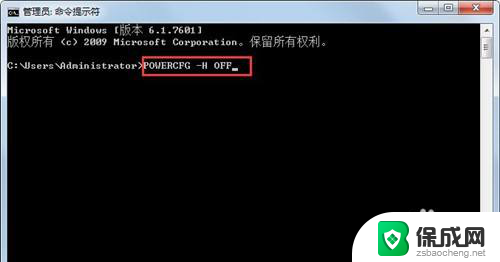
3、在命令提示符窗口中输入POWERCFG -H OFF,即自动删除该文件;
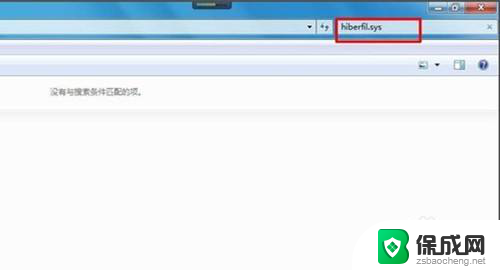
4、在计算机中搜索hiberfil.sys文件,发现该文件已经不存在了;
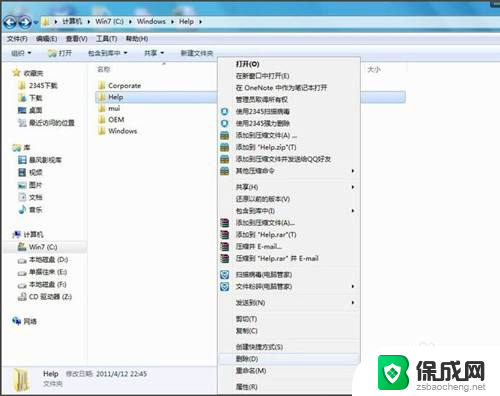
5、系统盘里还有一些占用空间但平时用不到的文件也可以删除,按Win+E组合键打开资源管理器。输入C:\Windows\Help定位到Help文件夹,这里是Windows的帮助文件,可以删除里面的所有文件节省空间;
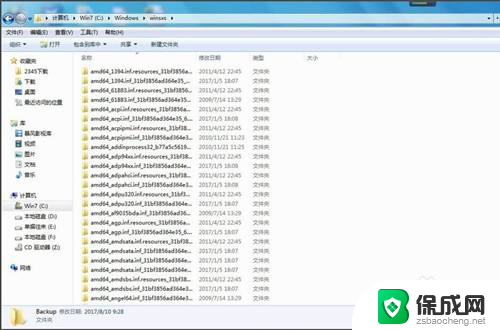
6、用同样的方法打开资源管理器,定位到C:\Windows\winsxs\Backup。这里是备份文件,可以删除。
以上就是删除休眠文件命令的全部内容,如果您遇到此问题,可以按照以上方法解决,希望对您有所帮助。